일반적으로 프린터 하면 우리가 워드나 한글, 엑셀에서 작업한 문서나 포토샵등 그래픽 편집 프로그램에서 만든 작업물을 종이에 인쇄하는 장치를 얘기합니다.
하지만 직접 종이에 인쇄하지 않고 최종 결과물을 PDF 파일로 저장해 문서 수정을 하지 못하게 하고 싶은 경우 PDF 가상 프린터를 이용해 쉽게 PDF 파일로 변환해 저장할 수 있습니다.
윈도우10 같은 경우 기본적으로 Microsoft Print to PDF 라는 이름의 프린터 장치 및 드라이버가 설정되어 있어 바로 사용할 수 있지만 윈도우7 같은 경우는 Microsoft Print to PDF 드라이버가 없기 때문에 다른 방법으로 설치해야 합니다.
Microsoft Print to PDF 드라이버 대안으로 아크로벳리더가 있었지만 최신 버전 같은 경우 구버전에서 지원하던 PDF 가상 프린터 드라이버가 제거되어 구버전을 설치하지 않는 이상 아크로벳리더를 이용해 PDF 출력이 불가능하고 다른 PDF 뷰어를 사용한다면 굳이 무거운 아크롤벳리더를 설치하는 대신 가벼운 CutePDF Writer로 해결할 수 있습니다.
CutePDF Writer 설치
CutePDF Writer는 가상 프린터를 이용해 PDF 파일로 저장할 수 있는 드라이버와 PDF 변환 기능을 포함하고 있는 무료 프로그램입니다. 홈페이지로 이동한 다음 페이지 중간의 압축 파일을 다운로드 받습니다.
다운로드 받은 파일의 압축을 풀면 converter.exe 파일과 CuteWriter.exe 파일이 보이는데 두 파일 모두 더블 클릭해 설치합니다.
프로그램 설치시 다른 번들 프로그램이 같이 설치되지 않기 때문에 편하게 설치하면 되겠습니다.
설치가 완료 되었다면 제어판 > 장치 및 프린터에서 CutePDF Writer가 추가되었는지 확인합니다.
이제부터는 Microsoft Print to PDF와 같은 요령으로 사용하면 됩니다. 인쇄시 프린터를 CutePDF Writer로 선택한 다음 확인 버튼을 클릭합니다.
PDF 파일이 저장될 폴더를 선택합니다.
저장이 완료되면 PDF 파일을 열어 변환이 잘 되었는지 확인하면 끝입니다.
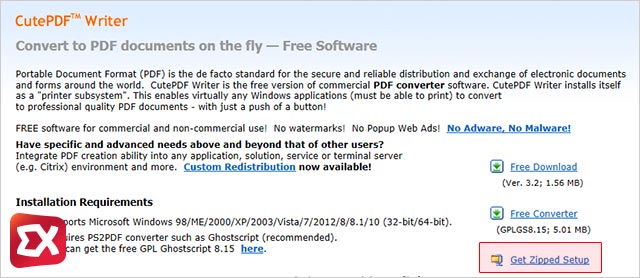
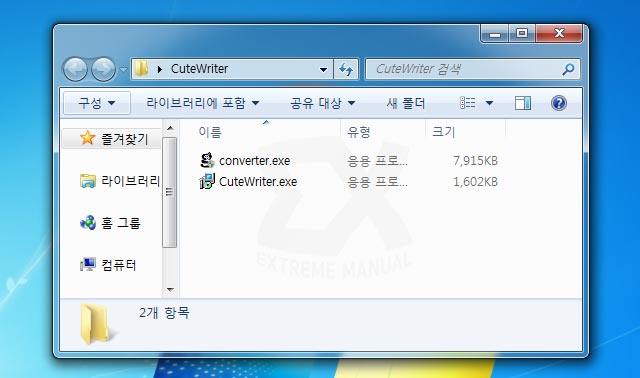
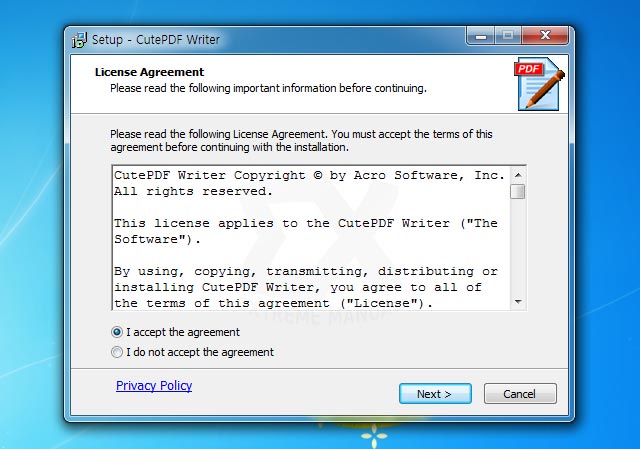
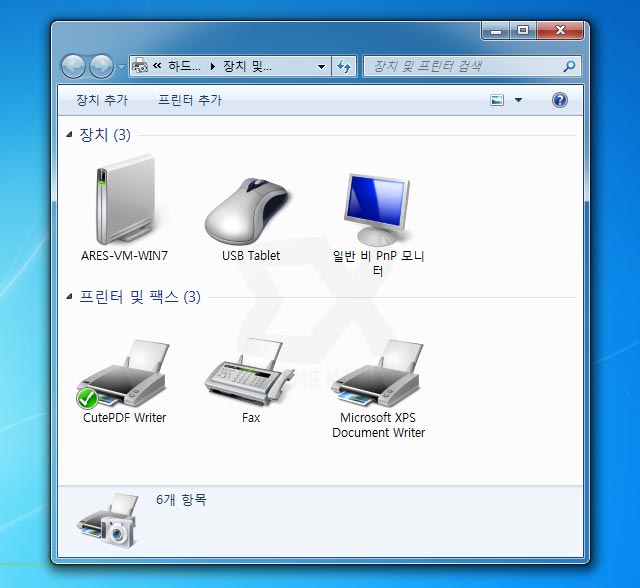
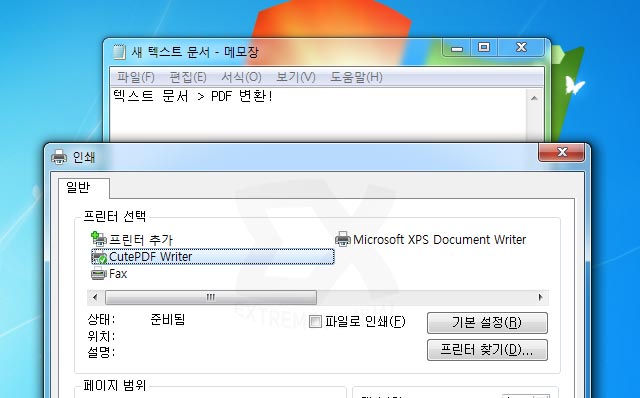
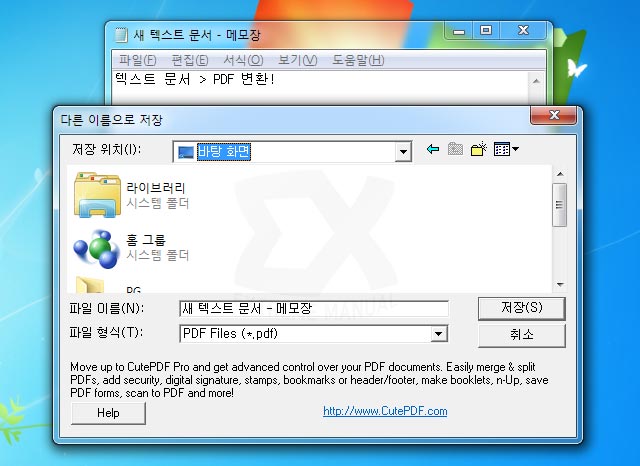
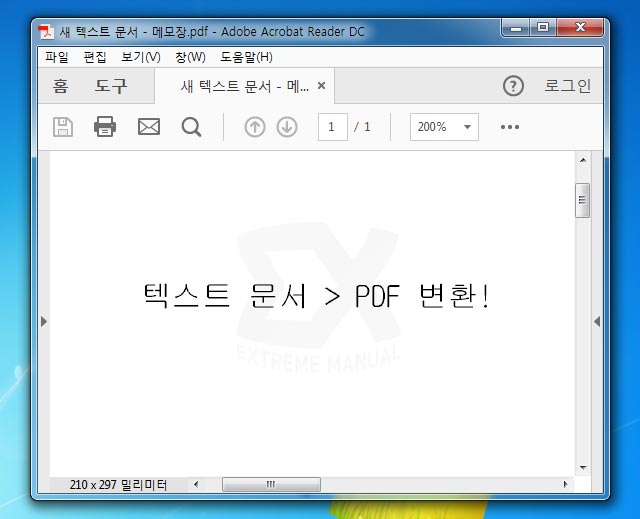




2개 댓글. Leave new
좋은 정보 감사합니다. 그런데 windows7에서 신용카드 화면을 PDF로 저장하면 text만 카피되고 신용카드 배경포멧은 없어지는데, 이 걸 해결하는 방법을 혹시 아시나요?
워드,엑셀문서를 PDF파일로 변환하는 프로그램이 필요합니다.